Microsoft web deploy что это за программа
Web Deploy можно установить двумя способами (мне именно так и пришлось).
Web Platform Installer
Первый способ через Web Platform Installer. Его необходимо скачать и установить на сервер. Затем открыть и выбрать такие пункты как: Web Deploy, Web Deploy for Hosting Servers и IIS Recommendated Configuration (на скриншоте не видно)
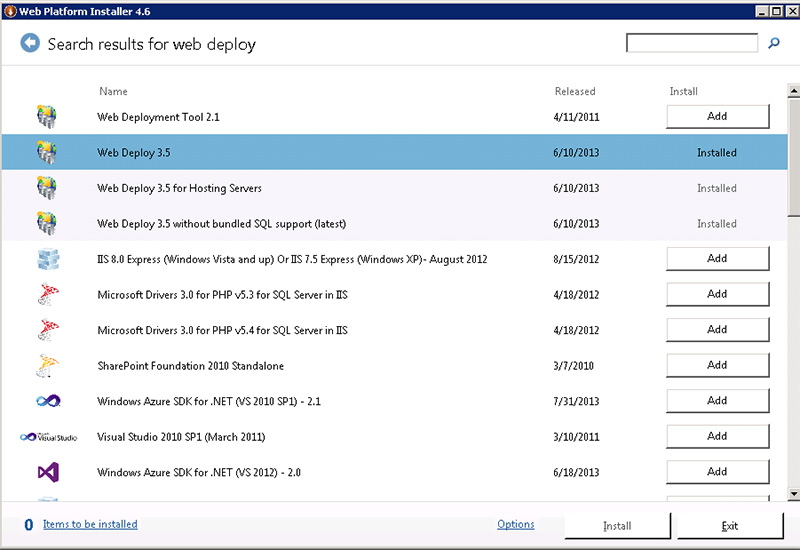
Пакеты, устанавливаемые через WPI включают в себя дополнительные компоненты, некоторым может это не понравится. Однако для новчиков этот путь будет самый простой.
Установка через msi
Необходимо скачать файл установки Web Deploy (на сегодня версии 3.5) и установить его. При ручной установке необходимо будет вручную установить необходимые службы IIS. Делается это через панель управления сервером: Roles > IIS > Add Role Services

- Logging Tools
- Management Service (IIS Management Console может понадобиться)

Настройка сайта для удаленной публикации
После всех дейсвий должен был появиться пункт меню

Создаем пользователя не администратора и задаем ему сложный пароль. Также даем ему права на запись в папку сайта в wwwroot.
Далее настраиваем удаленную публикацию:

- Выбираем пользователя, с которым мы будем публиковать наш сайт;
- Указываем URL для публикации. Это должен быть внешний IP сервера с открытым портом по умолчанию 8172. При установке через WPI создается правило в Firewall и порт открывается.
- Указываем место, куда сохранить файл настроек.
- Нажимаем Setup
- Служба msdepsvc запущена в автозапуске и работает сейчас net stop msdepsvc & net start msdepsvc
- Аналогично служба wmsvc net stop wmsvc & net start wmsvc
- Также необходимо уточнить, возможен ли пинг до 80 порта (для службы Web Deployment Agent Service (MsDepSvc)) и 8172 для службы Web Management Service (WmSvc, handler).
Настройка публикации Web Deploy в Visual Studio
После успешной настройки на стороне сервера необходимо настроить публикацию в Visual Studio. Для этого создаем профиль публикации, в методе публикации выбираем Web Deploy.
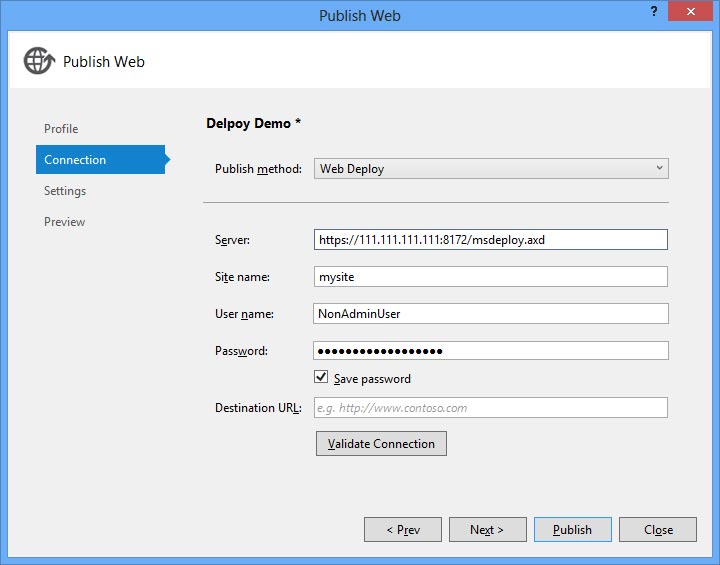
На следующем шаге выбираем конфигурацию Release. Здесь же можно указать строку подключения, на которую заменит VS при публикации (не пробовал). Получится удобная публикация решения в 1 клик:

Важно: название сайта должно быть таким же как оно отображается в IIS Management.
Важно: Если вы установили подписанный сертификат SSL на удаленном сервере, убедитесь, что вы установите флажок “Разрешить ненадежный сертификат” флажок. По умолчанию Web Deploy установит сертификат для вас, чтобы он был уникальный, однако он будет самоподписанный.
Также есть настройка, которая позволяет уточнить «Оставлять ли лишние файлы или нет». Веб деплой будет копировать только изменившиеся файлы с момента последней публикации.
Web Deploy можно установить двумя способами (мне именно так и пришлось).
Web Platform Installer
Первый способ через Web Platform Installer. Его необходимо скачать и установить на сервер. Затем открыть и выбрать такие пункты как: Web Deploy, Web Deploy for Hosting Servers и IIS Recommendated Configuration (на скриншоте не видно)

Пакеты, устанавливаемые через WPI включают в себя дополнительные компоненты, некоторым может это не понравится. Однако для новчиков этот путь будет самый простой.
Установка через msi
Необходимо скачать файл установки Web Deploy (на сегодня версии 3.5) и установить его. При ручной установке необходимо будет вручную установить необходимые службы IIS. Делается это через панель управления сервером: Roles > IIS > Add Role Services

Необходимо выбрать и установить следующие:
- Logging Tools
- Management Service (IIS Management Console может понадобиться)
После всех установок в панели IIS Manager должны появиться Features: Management Service, Management Service Delefation. Если устанавливаете Web Deploy вручную, необходимо в Management Service разрешить удаленное управление IIS:

Настройка сайта для удаленной публикации
После всех дейсвий должен был появиться пункт меню

Создаем пользователя не администратора и задаем ему сложный пароль. Также даем ему права на запись в папку сайта в wwwroot.
Далее настраиваем удаленную публикацию:

- Выбираем пользователя, с которым мы будем публиковать наш сайт;
- Указываем URL для публикации. Это должен быть внешний IP сервера с открытым портом по умолчанию 8172. При установке через WPI создается правило в Firewall и порт открывается.
- Указываем место, куда сохранить файл настроек.
- Нажимаем Setup
Также необходимо проверить:
- Служба msdepsvc запущена в автозапуске и работает сейчас net stop msdepsvc & net start msdepsvc
- Аналогично служба wmsvc net stop wmsvc & net start wmsvc
- Также необходимо уточнить, возможен ли пинг до 80 порта (для службы Web Deployment Agent Service (MsDepSvc)) и 8172 для службы Web Management Service (WmSvc, handler).
Если публикация не настроена или возникают проблемы можно включить логи (Enabling Web Management Service Failed Request Tracing)
Настройка публикации Web Deploy в Visual Studio
После успешной настройки на стороне сервера необходимо настроить публикацию в Visual Studio. Для этого создаем профиль публикации, в методе публикации выбираем Web Deploy.

На следующем шаге выбираем конфигурацию Release. Здесь же можно указать строку подключения, на которую заменит VS при публикации (не пробовал). Получится удобная публикация решения в 1 клик:

Важно: название сайта должно быть таким же как оно отображается в IIS Management.
Важно: Если вы установили подписанный сертификат SSL на удаленном сервере, убедитесь, что вы установите флажок “Разрешить ненадежный сертификат” флажок. По умолчанию Web Deploy установит сертификат для вас, чтобы он был уникальный, однако он будет самоподписанный.
Также есть настройка, которая позволяет уточнить “Оставлять ли лишние файлы или нет”. Веб деплой будет копировать только изменившиеся файлы с момента последней публикации.
После успешной работы иногда возникает непредвиденная ошибка, связанная с тем, что пароль пользователя WDeployAdmin истек. Хоть мы этот пароль вручную и не задавали - эта проблема сильно мешает публиковать (а именно совершенно не позволяет это сделать). Решается это изменение политики безопасности для конкретного пользователя. Заходим в панель управления сервером.

Заходим: Configuration > Local Users and Groups > Users > WDeployAdmin .

И изменяем политики безопасности пользователя.

Резюме
Можно исопльзовать Visual Studio, чтобы автоматически публиковать решения на сервер или же создать Web Deploy Package и вручную установить необходимые обновления на сервере.
Рано или поздно возникает необходимость развертывания приложения на сервер. Исторически многие делают это при помощи FTP/SFTP. Однако, этот способ развертывания нельзя назвать удобным. Мало того, что развертывание в этом случае занимает много времени, оно к тому же не является атомарным. Как же быть? Правильный ответ - WebDeploy.
WebDeploy позволяет собирать пакеты и атомарно развертывать их на сервере - из Visual Studio или используя автоматизированные скрипты. Давайте последовательно пройдем шаги по настройке WebDeploy на сервере.
Установка пакета Web Deploy
Для установки потребуется скачать установочный пакет и запустить его на сервере. Альтернативным способом является установка Web Deploy через Web Platform Installer . В последнем случае для установки нужно выбрать пакет Web Deploy 3.5 .





< Target Name = " PrepareWebDeployPackage " > < MSBuild Projects = " WebApplication.csproj " Targets = " Package " Properties = " PackageLocation=WebApplicationPackage.zip " />
</ Target >
Как видно, при публикации требуется указать адрес для публикации, имя пользователя и пароль, а также имя сайта на сервере.
Разрешение проблем
По опыту могу сказать, что при настройке публикации могут возникать проблемы. Если вы убедились, что файрвол не блокирует ваши подключения и сервис WebDeploy установлен корректно, то можно включить отслеживание запросов и понять в чем причина.
msdeploy.exe это исполняемый файл, который является частью Microsoft Web Deploy 3.0 Программа, разработанная Корпорация Microsoft, Программное обеспечение обычно о 5.71 MB по размеру.
Расширение .exe имени файла отображает исполняемый файл. В некоторых случаях исполняемые файлы могут повредить ваш компьютер. Пожалуйста, прочитайте следующее, чтобы решить для себя, является ли msdeploy.exe Файл на вашем компьютере - это вирус или троянский конь, который вы должны удалить, или это действительный файл операционной системы Windows или надежное приложение.

Msdeploy.exe безопасно, или это вирус или вредоносная программа?
Первое, что поможет вам определить, является ли тот или иной файл законным процессом Windows или вирусом, это местоположение самого исполняемого файла. Например, такой процесс, как msdeploy.exe, должен запускаться из C: \ Windows \ Installer \ \ MSDeployIcon.exe, а не в другом месте.
Для подтверждения откройте диспетчер задач, выберите «Просмотр» -> «Выбрать столбцы» и выберите «Имя пути к изображению», чтобы добавить столбец местоположения в диспетчер задач. Если вы обнаружите здесь подозрительный каталог, возможно, стоит дополнительно изучить этот процесс.
Еще один инструмент, который иногда может помочь вам обнаружить плохие процессы, - это Microsoft Process Explorer. Запустите программу (не требует установки) и активируйте «Проверить легенды» в разделе «Параметры». Теперь перейдите в View -> Select Columns и добавьте «Verified Signer» в качестве одного из столбцов.
Если статус процесса «Проверенная подписывающая сторона» указан как «Невозможно проверить», вам следует взглянуть на процесс. Не все хорошие процессы Windows имеют метку проверенной подписи, но ни один из плохих.
Наиболее важные факты о msdeploy.exe:
Если у вас возникли какие-либо трудности с этим исполняемым файлом, вы должны определить, заслуживает ли он доверия, перед удалением msdeploy.exe. Для этого найдите этот процесс в диспетчере задач.
Найдите его местоположение (оно должно быть в C: \ Windows \ Installer \ ) и сравните размер и т. Д. С приведенными выше фактами.
Кроме того, функциональность вируса может сама влиять на удаление msdeploy.exe. В этом случае вы должны включить Безопасный режим с поддержкой сети - безопасная среда, которая отключает большинство процессов и загружает только самые необходимые службы и драйверы. Когда вы можете запустить программу безопасности и полный анализ системы.
Могу ли я удалить или удалить msdeploy.exe?
Не следует удалять безопасный исполняемый файл без уважительной причины, так как это может повлиять на производительность любых связанных программ, использующих этот файл. Не забывайте регулярно обновлять программное обеспечение и программы, чтобы избежать будущих проблем, вызванных поврежденными файлами. Что касается проблем с функциональностью программного обеспечения, проверяйте обновления драйверов и программного обеспечения чаще, чтобы избежать или вообще не возникало таких проблем.
Согласно различным источникам онлайн, 4% людей удаляют этот файл, поэтому он может быть безвредным, но рекомендуется проверить надежность этого исполняемого файла самостоятельно, чтобы определить, является ли он безопасным или вирусом. Лучшая диагностика для этих подозрительных файлов - полный системный анализ с Reimage, Если файл классифицируется как вредоносный, эти приложения также удаляют msdeploy.exe и избавляются от связанных вредоносных программ.
Однако, если это не вирус, и вам нужно удалить msdeploy.exe, вы можете удалить Microsoft Web Deploy 3.0 со своего компьютера, используя его деинсталлятор, который должен находиться по адресу: MsiExec.exe / I . Если вы не можете найти его деинсталлятор, вам может потребоваться удалить Microsoft Web Deploy 3.0, чтобы полностью удалить msdeploy.exe. Вы можете использовать функцию «Установка и удаление программ» на панели управления Windows.
- 1. в Меню Пуск (для Windows 8 щелкните правой кнопкой мыши в нижнем левом углу экрана), нажмите Панель управления, а затем под Программы:
o Windows Vista / 7 / 8.1 / 10: нажмите Удаление программы.
o Windows XP: нажмите Установка и удаление программ.
- 2. Когда вы найдете программу Microsoft Web Deploy 3.0щелкните по нему, а затем:
o Windows Vista / 7 / 8.1 / 10: нажмите Удалить.
o Windows XP: нажмите Удалить or Изменить / Удалить вкладка (справа от программы).
- 3. Следуйте инструкциям по удалению Microsoft Web Deploy 3.0.
Наиболее распространенные ошибки msdeploy.exe, которые могут возникнуть:
• «Ошибка приложения msdeploy.exe».
• «Ошибка msdeploy.exe».
• «msdeploy.exe столкнулся с проблемой и должен быть закрыт. Приносим извинения за неудобства».
• «msdeploy.exe не является допустимым приложением Win32».
• «msdeploy.exe не запущен».
• «msdeploy.exe не найден».
• «Не удается найти msdeploy.exe».
• «Ошибка запуска программы: msdeploy.exe».
• «Неверный путь к приложению: msdeploy.exe».
Аккуратный и опрятный компьютер - это один из лучших способов избежать проблем с Microsoft Web Deploy 3.0. Это означает выполнение сканирования на наличие вредоносных программ, очистку жесткого диска cleanmgr и ПФС / SCANNOWудаление ненужных программ, мониторинг любых автозапускаемых программ (с помощью msconfig) и включение автоматических обновлений Windows. Не забывайте всегда делать регулярные резервные копии или хотя бы определять точки восстановления.
Если у вас возникла более серьезная проблема, постарайтесь запомнить последнее, что вы сделали, или последнее, что вы установили перед проблемой. Использовать resmon Команда для определения процессов, вызывающих вашу проблему. Даже в случае серьезных проблем вместо переустановки Windows вы должны попытаться восстановить вашу установку или, в случае Windows 8, выполнив команду DISM.exe / Online / Очистка-изображение / Восстановить здоровье, Это позволяет восстановить операционную систему без потери данных.
Чтобы помочь вам проанализировать процесс msdeploy.exe на вашем компьютере, вам могут пригодиться следующие программы: Менеджер задач безопасности отображает все запущенные задачи Windows, включая встроенные скрытые процессы, такие как мониторинг клавиатуры и браузера или записи автозапуска. Единый рейтинг риска безопасности указывает на вероятность того, что это шпионское ПО, вредоносное ПО или потенциальный троянский конь. Это антивирус обнаруживает и удаляет со своего жесткого диска шпионское и рекламное ПО, трояны, кейлоггеры, вредоносное ПО и трекеры.
Обновлено ноябрь 2021 г .:
Мы рекомендуем вам попробовать это новое программное обеспечение, которое исправляет компьютерные ошибки, защищает их от вредоносных программ и оптимизирует производительность вашего ПК. Этот новый инструмент исправляет широкий спектр компьютерных ошибок, защищает от таких вещей, как потеря файлов, вредоносное ПО и сбои оборудования.

(опциональное предложение для Reimage - Cайт | Лицензионное соглашение | Политика конфиденциальности | Удалить)
Читайте также:


